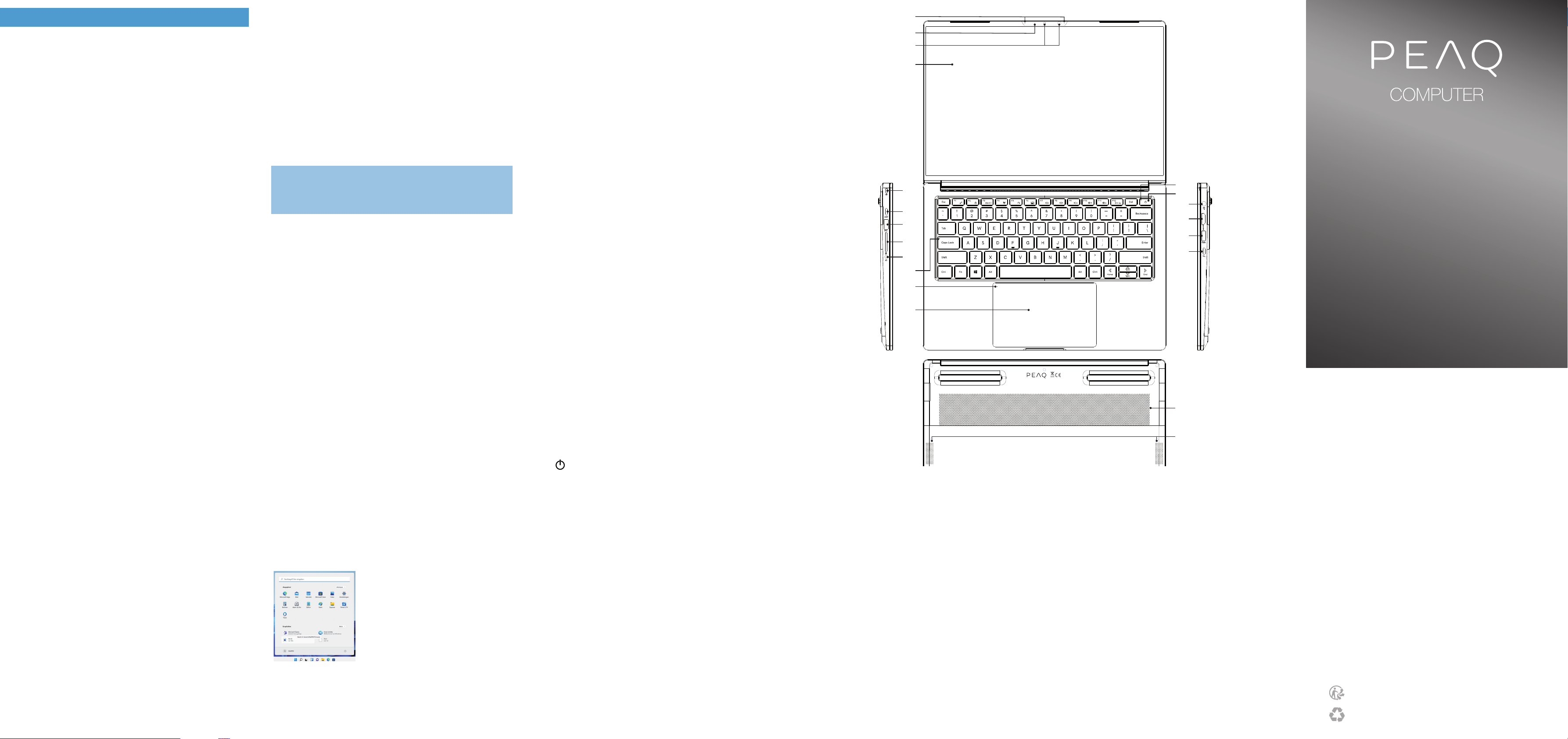PL Elementy
przy
Le guide rapide, le mode d’
de sécurité et dispositions légales » fon
V
en service votr
importantes sur l’utilisation, la sécurité et l’
l’
en entier à son nouveau pr
de l’
→
Notebook sont disponibles sur :
Cont
■PEAQ Notebook
■Bloc d’
■Câble d'
■Guide rapide
■Consignes de sécurité et dispositions légales
■Carte de garantie
Retir
les matériaux d’
V
ou si vous r
atement au service après-v
Car
Proc Intel® Cor
Intel® Cor
Système d‘ Windows 11 Home in S mode**
Windows 11 Home/Windows 11 Pro
RAM* : 8 GB / 16 GB
Mémoire interne 512 GB / 1024 GB
Proc Intel® Iris® X Graphics
T 14
Écran : Écran Full HD IPS
(WUX
Appareil photo : Face av
IR (Windows Hello
In 2x USB-A
3.2 Gen2 (PD, 1x Thunderbolt™ 4
HD
micro (3,5 mm),
Réseau : WiFi 6 (80
2.4 GHz/5 GHz, Bluetooth® 5.2
Logement pour carte : SD(HC/X
Dimensions : env
Poids : env
Matériau/ Magnésium/Noir
Batterie : Lithium-polymère (r
vi
* option d‘
** Pour d'in
voir le site Interne
Fonctionnement et stock
Plage de tempér 5 °C et 30 °C
Humidité relativ 30 % et 70 %
Consultez le mode d’
du bloc d’
remplacé f
FR Éléments de commande
e
Bienv FR
A) Podwójny
B) LED statusu kamera
C)
D)
E) Gniazdo blok
F) USB-
(Power
G)
H)
I) Gniazdo Audio
J) LED statusu dysk twar
K) LED statusu clickpad
L) Clickpad
M) LED statusu Wł
N)
O)
P) Gniazdo HDMI®
Q)
R) USB-
(Power
S) wentylacyjna
T) Głośnik ster
A) Double-microphone
B) LED d’
C)
D)
E) Logement de verr
F) USB-
(Power
G)
H)
I) Prise audio
J) LED d’
K) LED d’é
L) Clickpad
M)
N)
O)
P) Port HDMI®
Q)
R) USB-
(Power
S) V
T) Prise audio
IT Elementi di comando
e collegamenti
A) Doppio Microfono
B) LED die stato Fotocamera
C)
D)
E) Slot per lucche
F) USB-
G)
H)
I) Presa audio
J) LED di stato Bloc Maiusc
K) LED di stato clickpad
L) Clickpad
M)
spegnimento/
N) Pulsante di accensione/
O)
P) Presa HDMI®
Q)
R) USB-
(Power
S) V
T) Altoparlante ster
Indicazioni per il servizio clienti
Per c
visitare la pagina:
www
W
Aby
obsługi klienta, prosz
www
Consignes r
Pour c
veuillez consulter
www
IT Manuale bre
PL Skróc
FR Guide rapide
QG-PEAQ-NBE-
Copyright © 2022
Copyright laws prohibit c
of this manual (illustrations, r
without the permission of the copyrigh
trademark of Imtr
Intel, Intel Core, In
Corporationin the U.S. and/
and Windows 11 Home are either r
of Microsoft C
HDMI, the HDMI Logo and High-Deinition Multimedia Interface
are trademarks or
The Bluetooth® word mark
own
respective owners.
NOTEBOOK EVOLUTION V140
INPUT: 19V⎓ 3.42A | Designed in Germany | Made in China
VALE GmbH, Tannenstr
E
O
P
M
N
Q
R
T
F
G
H
I
J
K
D
C
A
B
L
S
Notebook E V
Guide rapide
Chargemen
Charge
premièr
→ Branchez le connecteur
auport de charge (DC IN) de la Notebook.
→ Branchez ensuite le bloc d’
Le LED de chargement clignot
→ Laissez le bloc d‘
la batterie de la Notebook soit complèt
En outre
Notebook lorsqu‘
→ Utilisez toujours un bloc secteur dont les c
techniques corresponden
notebook. L
diff
dégâts irrépar
Mettr
a Redr
par r
b Appuyez en
allumer la Notebook. L
c Suivez ensuite les instructions de l’
pour conigur
→ V
Microsof
vous ne disposeriez pas encor
veuillez en con
À la in de l‘
conigurée
pas la Notebook pendant ce
Déverr
L
par la suite, lor
n’importe quelle touche du clavier pour dé
→ Si votre No
saisissez celui-ci maintenan
→ V
via Windows Hello. Sélectionnez « P
→ « Navigation » (trois lignes horiz→ « Com»
→ « Options de connexion » → « Windo»
afin d’
Le menu Démarrer
Pour aficher
Windows en bas de l’
Windows du clavier
appuyez de nouveau sur
Le menu de démarrage montr
la zone supérieur
plus utiles et dans la partie inférieur
de applications rec
ichiers utilisés en dernier
Dans la liste supérieure,
entre autr
paramètr
Dans la zone d’
pouvez « accr
les applications et les f
forme de symbole.
→ Sous « T
par or
En tapant sur
à la liste de navigation apparaît.
Réglages r
Avec la combinaison de
rapides s’
importantes de l’
Activation du WiF
a Accéde
b Dans les paramètr
(trois tr
c Cliquez sur le cur
Le
→ La Notebook cherche tous les r
pro« A
réseaux disponibles » ).
d Cliquez sur le r
e Si nécessaire
f Cliquez sur « Se connecter
réseau sélectionné.
→
barre des
« e » bleu pour ouvrir le navigateur
Internet (URL), cliquez dans la barr
trouvan
Réinitialisation
Si votr
pouvez la r
arrêt pendan
Notebook s’
rallumer
→ Les fichiers qui ne sont pas enregistr
réinitialisation de la Notebook.
Arrê
V
Pour
bouton marche / arr
brièvement dessus une nouvelle f
Arrêter
Ouvre
sur « » et ensuite sur
Économies d‘
■Désactivez la f
■Laissez le bloc d‘
la batterie de la Notebook soit complè
En outre, débr
Notebook lorsqu‘
■Dans les réglages, r
« Système » → « Afichage ».
■Activez le mode v
Notebook ou éteignez